Aturan pemrosesan peringatan
Catatan
Aturan pemrosesan peringatan sebelumnya dikenal sebagai 'aturan tindakan'. Untuk kompatibilitas mundur, jenis sumber daya Azure dari aturan ini masih Microsoft.AlertsManagement/actionRules .
Aturan pemrosesan peringatan memungkinkan Anda menerapkan pemrosesan pada peringatan yang diaktifkan. Aturan pemrosesan peringatan berbeda dari aturan peringatan. Aturan peringatan menghasilkan peringatan baru, sementara aturan pemrosesan peringatan mengubah peringatan yang diaktifkan saat diaktifkan.
Anda dapat menggunakan aturan pemrosesan peringatan untuk menambahkan grup tindakan atau menghapus (menekan) grup tindakan dari peringatan yang diaktifkan. Anda dapat menerapkan aturan pemrosesan pemberitahuan ke cakupan sumber daya yang berbeda, dari satu sumber daya, atau ke seluruh langganan, selama aturan tersebut berada dalam langganan yang sama dengan aturan pemrosesan pemberitahuan. Anda juga dapat menggunakannya untuk menerapkan berbagai filter atau memiliki aturan yang bekerja pada jadwal yang telah ditentukan sebelumnya.
Beberapa kasus penggunaan umum untuk aturan pemrosesan peringatan dijelaskan di sini.
Menekan pemberitahuan selama pemeliharaan terencana
Banyak pelanggan menyiapkan waktu pemeliharaan terencana untuk sumber daya mereka, baik untuk penerapan satu kali atau untuk jadwal rutin. Pemeliharaan terencana dapat mencakup satu sumber daya, seperti mesin virtual, atau beberapa sumber daya, seperti semua mesin virtual dalam grup sumber daya. Oleh karena itu, Anda mungkin ingin berhenti menerima pemberitahuan peringatan untuk sumber daya tersebut selama jendela pemeliharaan. Dalam kasus lain, Anda mungkin lebih suka untuk tidak menerima pemberitahuan peringatan di luar jam kerja Anda. Aturan pemrosesan pemberitahuan memungkinkan Anda memperoleh itu.
Anda dapat mengurangi pemberitahuan peringatan dengan menonaktifkan aturan peringatan itu sendiri di awal jendela pemeliharaan, dan mengaktifkannya kembali setelah pemeliharaan selesai. Dalam hal ini, pemberitahuan tidak akan diaktifkan sejak awal. Pendekatan tersebut memiliki beberapa batasan:
- Pendekatan ini hanya praktis jika cakupan aturan peringatan sama dengan cakupan sumber daya yang sedang dalam pemeliharaan. Misalnya, satu aturan peringatan mungkin mencakup banyak sumber daya, tetapi hanya beberapa dari sumber daya tersebut yang sedang dalam pemeliharaan. Oleh karena itu, apabila Anda menonaktifkan aturan peringatan, Anda tidak akan diperingatkan ketika sumber daya yang tersisa yang ditampung oleh aturan tersebut mengalami masalah.
- Anda mungkin memiliki banyak aturan peringatan yang menampung sumber daya. Memperbarui semuanya memakan waktu dan rawan kesalahan.
- Anda mungkin memiliki beberapa peringatan yang tidak dibuat oleh aturan peringatan sama sekali, seperti peringatan dari Azure Backup.
Dalam semua kasus ini, aturan pemrosesan peringatan menyediakan cara mudah untuk menyembunyikan pemberitahuan.
Manajemen dalam skala besar
Sebagian besar pelanggan cenderung mendefinisikan beberapa grup tindakan yang digunakan berulang kali dalam aturan peringatan. Misalnya, mereka mungkin ingin memanggil grup tindakan tertentu setiap kali peringatan tingkat keparahan tinggi diaktifkan. Seiring bertambahnya jumlah aturan peringatan mereka, memastikan secara manual bahwa setiap aturan peringatan memiliki set grup tindakan yang tepat menjadi lebih sulit.
Aturan pemrosesan peringatan memungkinkan Anda menentukan logika itu dalam satu aturan, alih-alih harus mengaturnya secara konsisten di semua aturan peringatan Anda. Aturan tersebut juga mencakup jenis peringatan yang tidak dihasilkan oleh aturan peringatan.
Menambahkan grup tindakan ke semua jenis peringatan
Aturan peringatan Azure Monitor memungkinkan Anda memilih grup tindakan mana yang akan dipicu saat peringatan diaktifkan. Namun, tidak semua sumber peringatan Azure mengizinkan Anda menentukan grup tindakan. Beberapa contoh peringatan tersebut termasuk peringatan Azure Backup, VM Insights peringatan kesehatan tamu, Azure Stack Edge, dan Azure Stack Hub.
Untuk jenis peringatan tersebut, Anda dapat menggunakan aturan pemrosesan peringatan untuk menambahkan grup tindakan.
Catatan
Aturan pemrosesan peringatan tidak memengaruhi peringatan Azure Service Health.
Cakupan dan filter untuk aturan pemrosesan peringatan
Bagian ini menjelaskan cakupan dan filter untuk aturan pemrosesan peringatan.
Setiap aturan pemrosesan peringatan memiliki cakupan. Cakupan adalah daftar satu sumber daya Azure tertentu atau lebih, grup sumber daya tertentu, atau seluruh langganan. Aturan pemrosesan peringatan berlaku untuk peringatan yang diaktifkan di sumber daya dalam cakupan tersebut. Anda tidak dapat membuat aturan pemrosesan pemberitahuan pada sumber daya dari subsipsi yang berbeda.
Anda juga dapat menentukan filter untuk mempersempit subset peringatan tertentu yang terpengaruh dalam cakupan. Filter yang tersedia dijelaskan dalam tabel berikut.
| Filter | Deskripsi |
|---|---|
| Konteks peringatan (payload) | Aturan tersebut hanya berlaku untuk peringatan yang berisi salah satu string filter dalam bagian konteks peringatan dari peringatan tersebut. Bagian ini mencakup bidang khusus untuk setiap jenis peringatan. |
| ID aturan pemberitahuan | Aturan tersebut hanya berlaku untuk peringatan dari aturan peringatan tertentu. Nilainya harus merupakan ID sumber daya lengkap, misalnya /subscriptions/SUB1/resourceGroups/RG1/providers/microsoft.insights/metricalerts/MY-API-LATENCY. Untuk menemukan ID aturan peringatan, buka aturan peringatan tertentu di portal, pilih Properti, dan salin nilai ID Sumber Daya. Anda juga dapat menemukannya dengan mencantumkan aturan peringatan dari PowerShell atau Azure CLI. |
| Nama aturan pemberitahuan | Aturan hanya berlaku untuk peringatan dengan nama aturan peringatan ini. Aturan ini juga dapat berguna dengan operator Contains. |
| Deskripsi | Aturan tersebut hanya berlaku untuk peringatan yang berisi string yang ditentukan dalam bidang deskripsi aturan peringatan. |
| Kondisi pemantauan | Aturan tersebut hanya berlaku untuk peringatan dengan kondisi pemantauan yang ditentukan, baik Diaktifkan atau Terselesaikan". |
| Layanan pemantauan | Aturan hanya berlaku untuk peringatan dari salah satu layanan pemantauan yang ditentukan yang mengirim sinyal. Layanan yang berbeda tersedia tergantung jenis sinyal. Misalnya: - Platform: Untuk sinyal metrik, layanan pemantauan adalah namespace metrik. 'Platform' berarti metrik disediakan oleh penyedia sumber, yaitu 'Azure'. - Azure.ApplicationInsights: Metrik yang dilaporkan pelanggan, dikirim oleh Application Insights SDK. - Azure.VM.Windows.GuestMetrics: Metrik tamu VM, dikumpulkan oleh ekstensi yang berjalan pada VM. Dapat mencakup penghitung perf sistem operasi bawaan, dan penghitung perf kustom. - <Namespace kustom>: Namespace metrik kustom, berisi metrik kustom yang dikirim dengan Azure Monitor Metrics API. - Analitik Log: Layanan yang menyediakan sinyal 'Pencarian log kustom' dan 'Log (kueri tersimpan)'. - Log Aktivitas – Administratif: Layanan yang menyediakan peristiwa log aktivitas 'Administratif'. - Log Aktivitas – Kebijakan: Layanan yang menyediakan peristiwa log aktivitas 'Kebijakan'. - Log Aktivitas – Skala otomatis Layanan yang menyediakan peristiwa log aktivitas 'Skala otomatis'. - Log Aktivitas – Keamanan: Layanan yang menyediakan peristiwa log aktivitas 'Keamanan'. - Kesehatan sumber daya: Layanan yang menyediakan status kesehatan tingkat sumber daya. - Kesehatan layanan: Layanan yang menyediakan status kesehatan tingkat langganan. |
| Sumber daya | Aturan tersebut hanya berlaku untuk peringatan dari sumber daya Azure yang ditentukan. Misalnya, Anda dapat menggunakan filter ini dengan Tidak sama untuk mengecualikan satu sumber daya atau lebih saat cakupan aturan adalah langganan. |
| Grup sumber daya | Aturan tersebut hanya berlaku untuk peringatan dari grup sumber daya yang ditentukan. Misalnya, Anda dapat menggunakan filter ini dengan Tidak sama untuk mengecualikan satu grup sumber daya atau lebih saat cakupan aturan adalah langganan. |
| Jenis Sumber Daya | Aturan tersebut hanya berlaku untuk peringatan pada sumber daya dari jenis sumber daya yang ditentukan, seperti mesin virtual. Anda dapat menggunakan Sama dengan untuk mencocokkan satu sumber daya tertentu atau lebih. Anda juga dapat menggunakan Berisi untuk mencocokkan jenis sumber daya dan semua sumber daya turunannya. Misalnya, gunakan resource type contains "MICROSOFT.SQL/SERVERS" untuk mencocokkan server SQL dan semua sumber daya turunannya, seperti database. |
| Tingkat keparahan | Aturan tersebut hanya berlaku untuk peringatan dengan tingkat keparahan yang dipilih. |
Filter aturan pemrosesan peringatan
- Apabila Anda menentukan beberapa filter dalam suatu aturan, semua aturan tersebut berlaku. Terdapat AND logis di antara semua filter.
Misalnya, apabila Anda mengaturresource type = "Virtual Machines"danseverity = "Sev0", maka aturan hanya berlaku untuk peringatanSev0pada mesin virtual dalam cakupan. - Setiap filter dapat mencakup hingga lima nilai. Terdapat OR logis di antara nilai-nilai tersebut.
Misalnya, jika Anda menetapkan deskripsi berisi "ini, itu" (di bidang tidak perlu menulis apostrof), maka aturan hanya berlaku untuk pemberitahuan yang deskripsinya berisi "ini" atau "itu". - Perhatikan bahwa Anda tidak memiliki spasi (sebelum, setelah atau di antara) string yang cocok, string yang cocok akan memengaruhi pencocokan filter.
Apa yang harus dilakukan aturan ini?
Pilih salah satu tindakan berikut:
- Penekanan: Tindakan ini menghapus semua grup tindakan dari peringatan aktif yang terpengaruh. Oleh karena itu, peringatan yang diaktifkan tidak akan memanggil salah satu grup tindakannya, bahkan di akhir jendela pemeliharaan. Pemberitahuan yang diaktifkan tersebut masih akan terlihat saat Anda mencantumkan peringatan di portal, Azure Resource Graph, API, atau PowerShell. Tindakan penekanan memiliki prioritas yang lebih tinggi dibandingkan tindakan Terapkan grup tindakan. Apabila satu peringatan yang dikirimkan dipengaruhi oleh aturan pemrosesan peringatan yang berbeda dari kedua jenis, grup tindakan peringatan tersebut akan ditekan.
- Terapkan grup tindakan: Tindakan ini menambahkan satu grup tindakan atau lebih ke peringatan aktif yang terpengaruh.
Kapan aturan ini harus berlaku?
Anda dapat mengontrol kapan aturan tersebut akan berlaku. Secara default, aturan tersebut selalu aktif. Anda dapat memilih jendela satu kali agar aturan ini berlaku, atau memiliki jendela berulang, seperti pengulangan mingguan.
Mengonfigurasi aturan pemrosesan peringatan
Anda dapat mengakses aturan pemrosesan peringatan dengan membuka beranda Peringatan di Azure Monitor. Kemudian, Anda dapat memilih Aturan pemrosesan peringatan untuk melihat dan mengelola aturan yang ada. Anda juga dapat memilih Buat>Aturan pemrosesan peringatan untuk membuka wizard aturan pemrosesan peringatan baru.
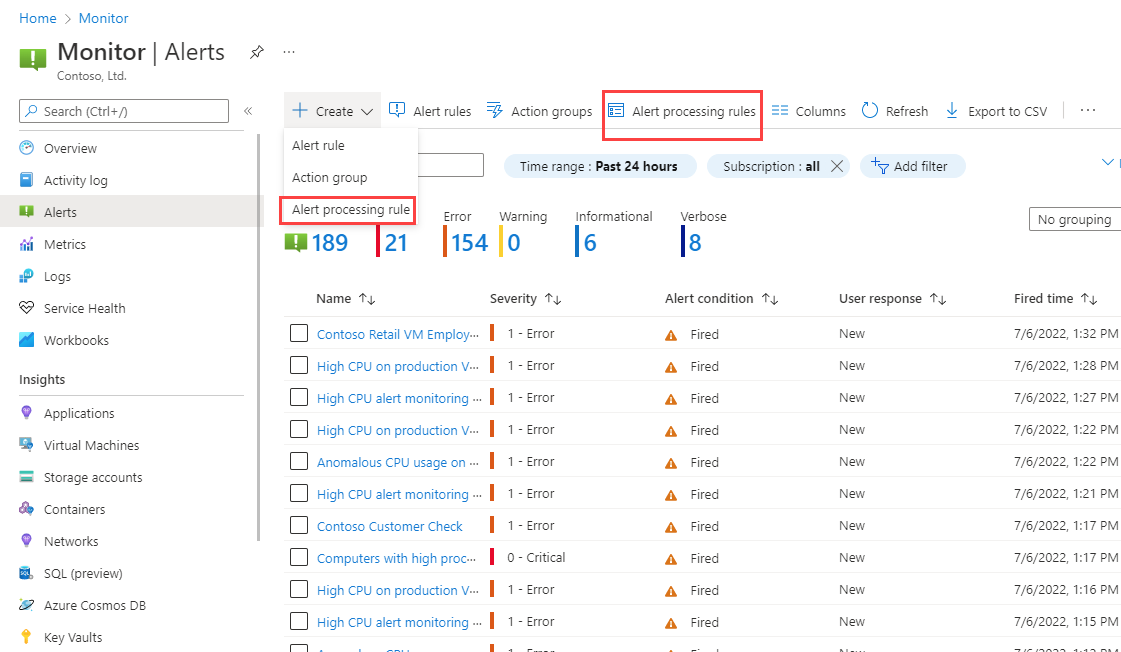
Mari kita tinjau wizard aturan pemrosesan peringatan baru.
Di tab Cakupan, Anda memilih peringatan aktif mana yang ditampung oleh aturan ini. Pilih cakupan sumber daya dengan peringatan yang akan ditampung. Anda dapat memilih beberapa sumber daya dan grup sumber daya, atau seluruh langganan. Anda juga dapat menambahkan filter secara opsional, seperti yang dijelaskan sebelumnya.
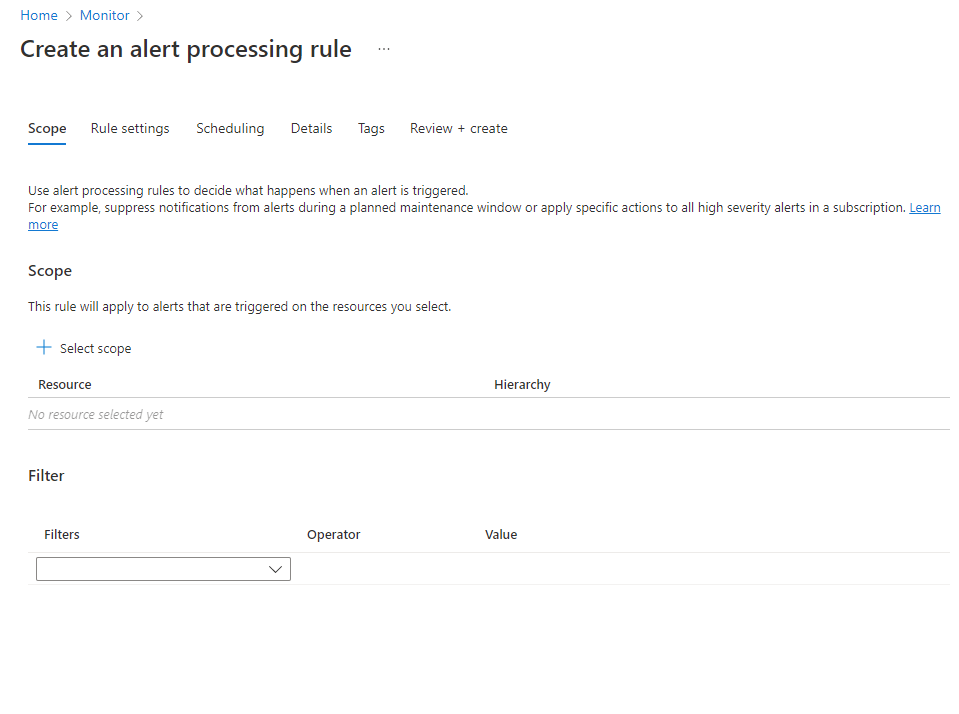
Di tab Pengaturan aturan, Anda memilih tindakan mana yang akan diterapkan pada peringatan yang terpengaruh. Pilih antara Tekan pemberitahuan atau Terapkan grup tindakan. Apabila Anda memilih Terapkan grup tindakan, Anda dapat memilih grup tindakan yang ada dengan memilih Tambahkan grup tindakan. Anda juga dapat membuat grup tindakan baru.
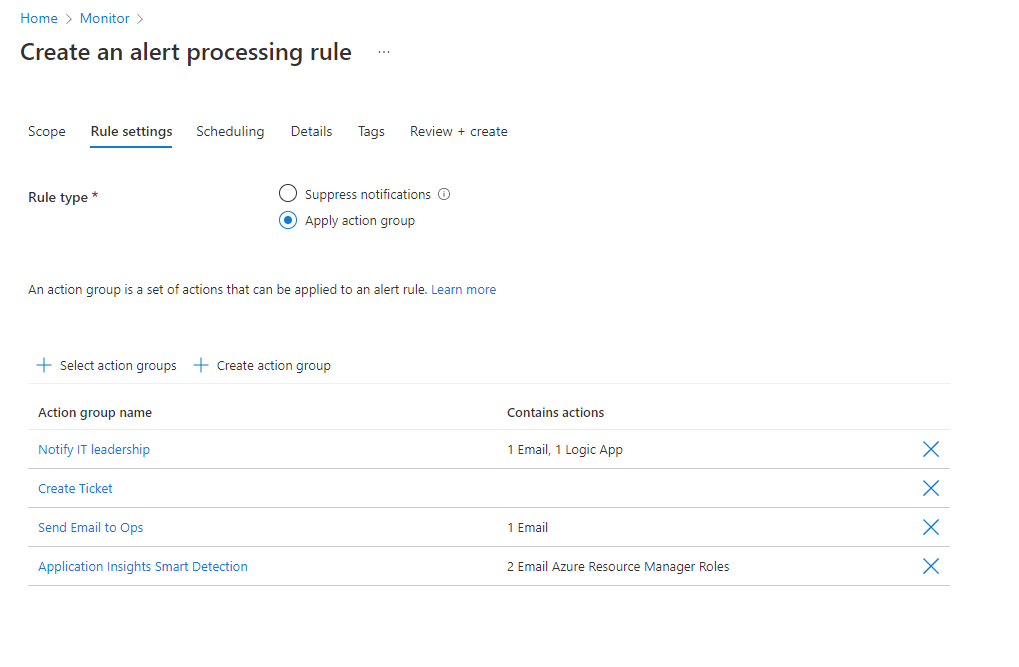
Di tab Penjadwalan, Anda memilih jadwal opsional untuk aturan tersebut. Secara default, aturan berfungsi sepanjang waktu, kecuali Anda menonaktifkannya. Anda dapat mengaturnya untuk berfungsi Pada waktu tertentu, atau Anda dapat menyiapkan jadwal Berulang.
Mari kita lihat contoh jadwal untuk pemeliharaan satu kali, dalam semalam, dan terencana. Pemeliharaan ini dimulai di malam hari dan berlanjut hingga keesokan paginya, dalam zona waktu tertentu.
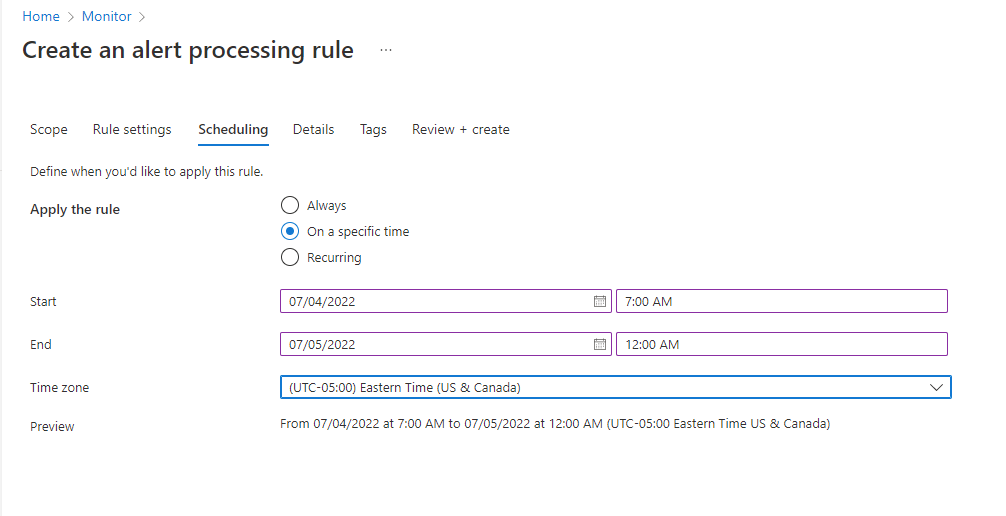
Contoh jadwal yang lebih kompleks mencakup kasus "di luar jam kerja". Jadwal ini memiliki jadwal berulang dengan dua pengulangan. Satu pengulangan setiap hari dari sore hingga pagi hari. Pengulangan lainnya adalah mingguan dan mencakup hari penuh untuk Sabtu dan Minggu.
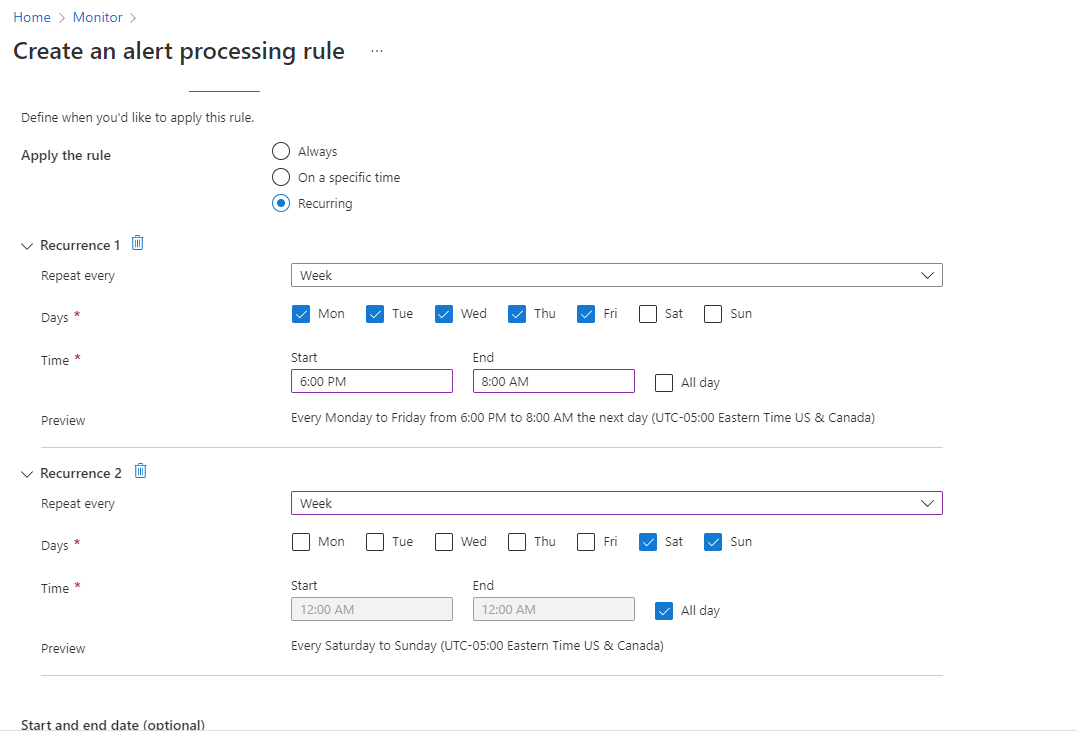
Di tab Detail, Anda memberi nama aturan ini, memilih tempat aturan akan disimpan, dan secara opsional menambahkan deskripsi untuk referensi Anda.
Di tab Tag, Anda dapat menambahkan tag untuk aturan secara opsional.
Di tab Tinjau + buat, Anda dapat meninjau dan membuat aturan pemrosesan peringatan.
Mengelola aturan pemrosesan peringatan
Anda bisa menampilkan dan mengelola aturan tindakan Anda dari tampilan daftar:
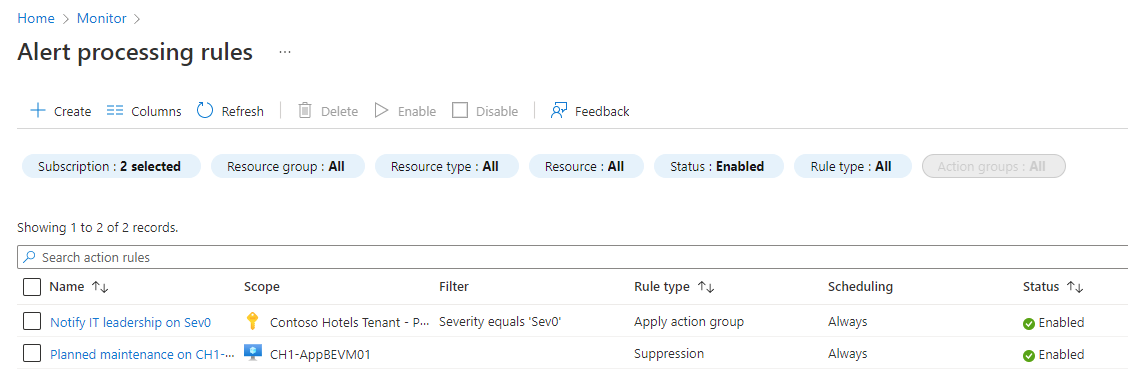
Dari sini, Anda dapat mengaktifkan, menonaktifkan, atau menghapus aturan pemrosesan peringatan dalam skala besar dengan memilih kotak centang di sebelahnya. Memilih aturan pemrosesan peringatan membukanya untuk pengeditan. Anda dapat mengaktifkan atau menonaktifkan aturan pada tab Detail.